6 Vấn đề nhỏ trên Windows 11 cần Microsoft khắc phục ngay
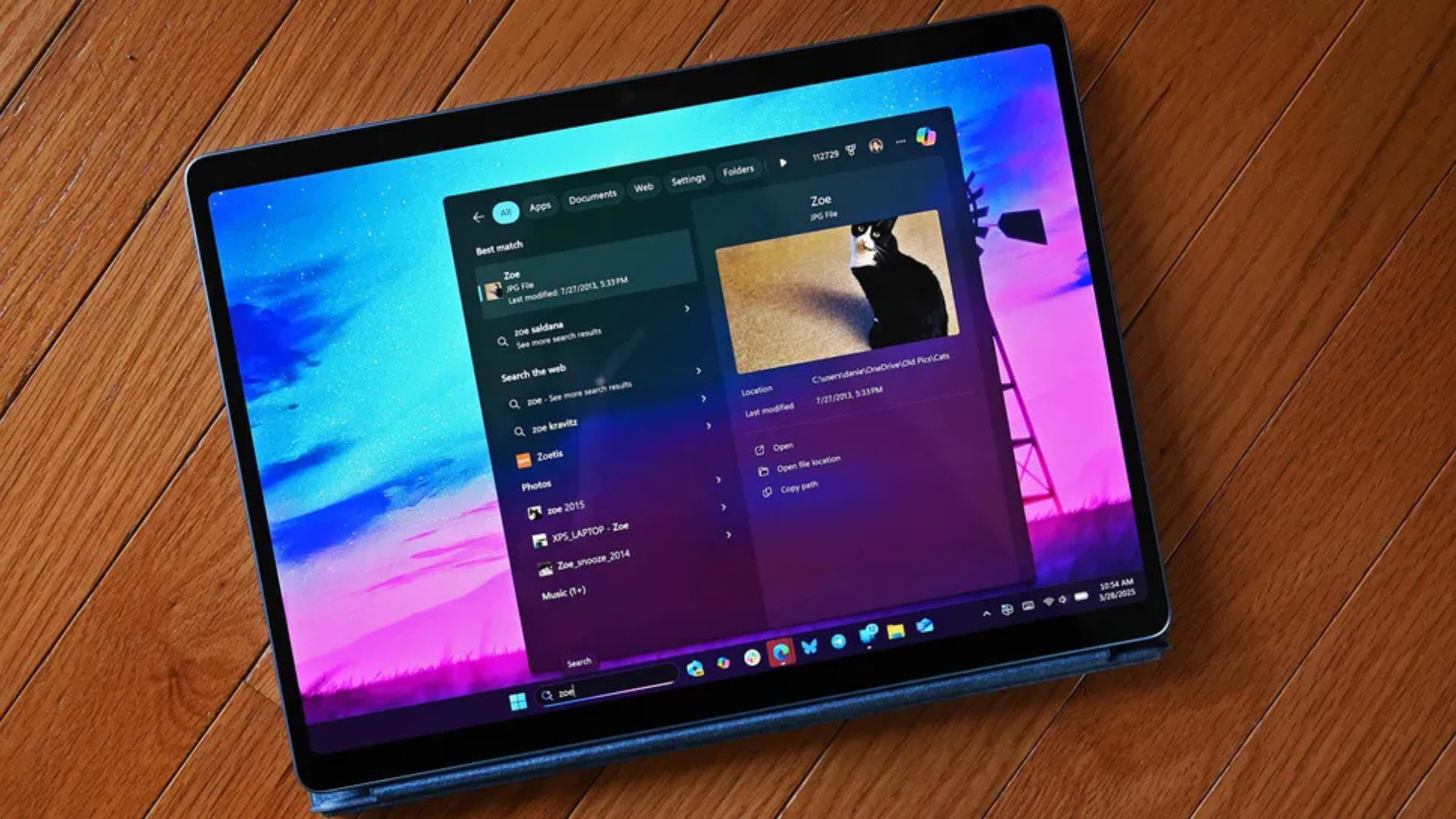
Windows 11, hệ điều hành mới nhất của Microsoft, mang đến giao diện hiện đại và nhiều tính năng cải tiến. Tuy nhiên, bên cạnh các lỗi nghiêm trọng, hệ điều hành này vẫn tồn tại những vấn đề nhỏ ảnh hưởng đến trải nghiệm người dùng. Sáu vấn đề kỹ thuật trên Windows 11 và đề xuất giải pháp để Microsoft nâng cấp hệ thống, đảm bảo tính mượt mà và chuyên nghiệp.
Tạo thư mục người dùng không tối ưu
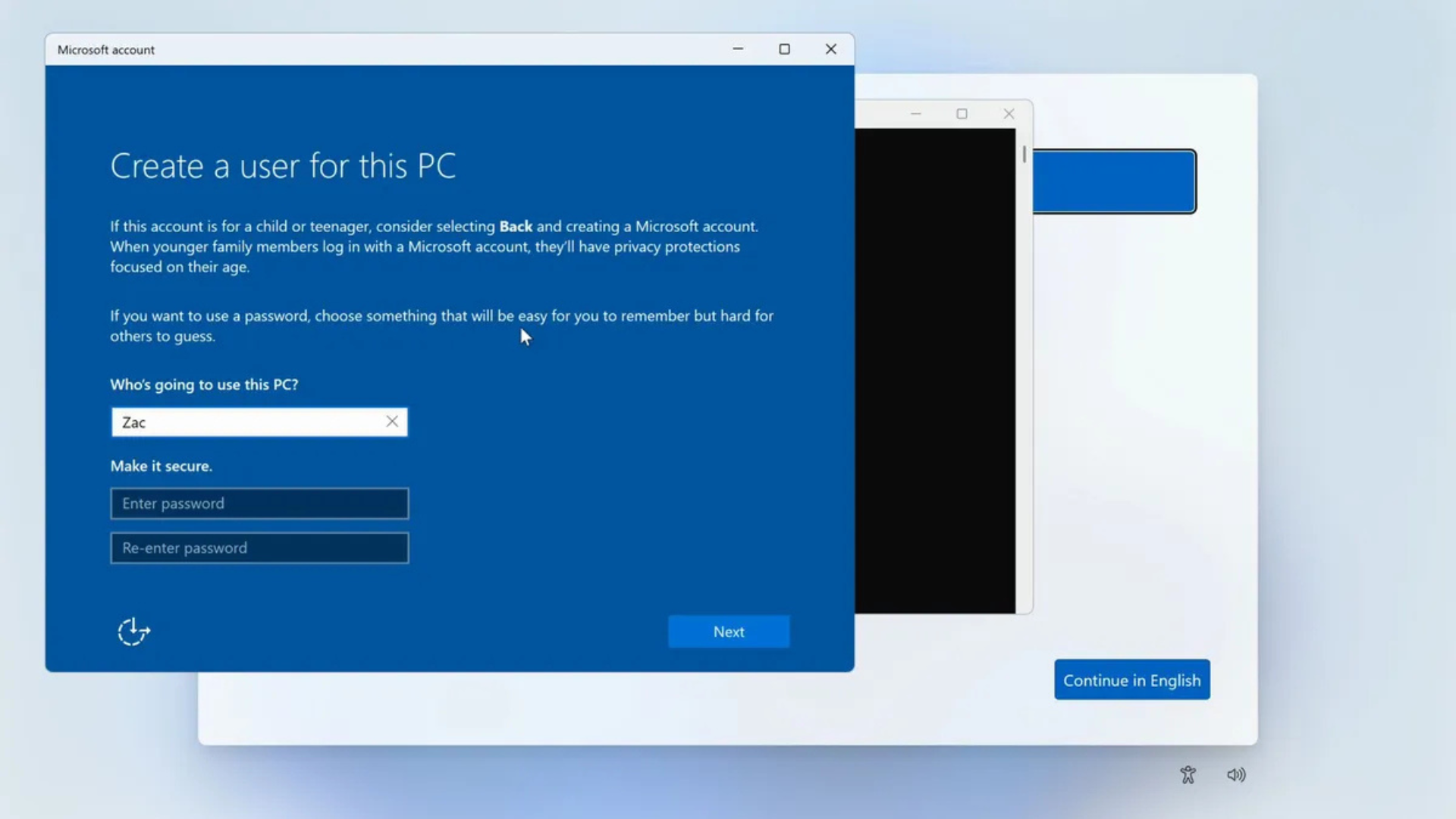
Khi cài đặt Windows 11 và đăng nhập bằng tài khoản Microsoft (MSA), hệ thống tự động tạo thư mục người dùng tại C:\Users dựa trên năm chữ cái đầu tiên của email. Ví dụ, email “nguyenvan@outlook.com” sẽ tạo thư mục “nguye” thay vì tên thật như “Nguyễn Văn”.
Hệ quả:
- Gây khó khăn khi truy cập thư mục qua File Explorer hoặc Terminal, đặc biệt với người dùng kỹ thuật.
- Thư mục không thể đổi tên sau khi tạo, buộc người dùng phải sử dụng tên không mong muốn.
- Giải pháp tạm thời là bỏ qua MSA trong quá trình cài đặt và nhập tên người dùng thủ công, nhưng điều này làm phức tạp quy trình.
Đề xuất cải thiện: Microsoft cần cho phép sử dụng tên thật từ MSA hoặc tùy chỉnh tên thư mục khi đăng nhập, tương tự macOS.
Hiệu ứng thumbnail Taskbar thiếu mượt mà
Hiệu ứng thumbnail trên Taskbar của Windows 11 gặp vấn đề về độ mượt. Khi di chuột qua các ứng dụng đang mở, hiệu ứng chỉ xuất hiện khi di chuột lên ứng dụng đầu tiên, nhưng thiếu hiệu ứng khi chuyển giữa các ứng dụng.
Hệ quả:
- Trải nghiệm không đồng nhất so với Windows 7 và Windows 10, vốn có hiệu ứng mượt mà.
- Giao diện trở nên thiếu chuyên nghiệp, đặc biệt với người dùng chú trọng hiệu ứng hình ảnh.
- Làm giảm cảm giác hiện đại của Windows 11 trên các thiết bị như Dell Latitude 7420 hay Lenovo ThinkPad X1 Carbon Gen 8.
Đề xuất cải thiện: Microsoft nên bổ sung hiệu ứng chuyển đổi mượt mà giữa các thumbnail Taskbar, đảm bảo tính nhất quán.
Chế độ tối chưa hoàn thiện
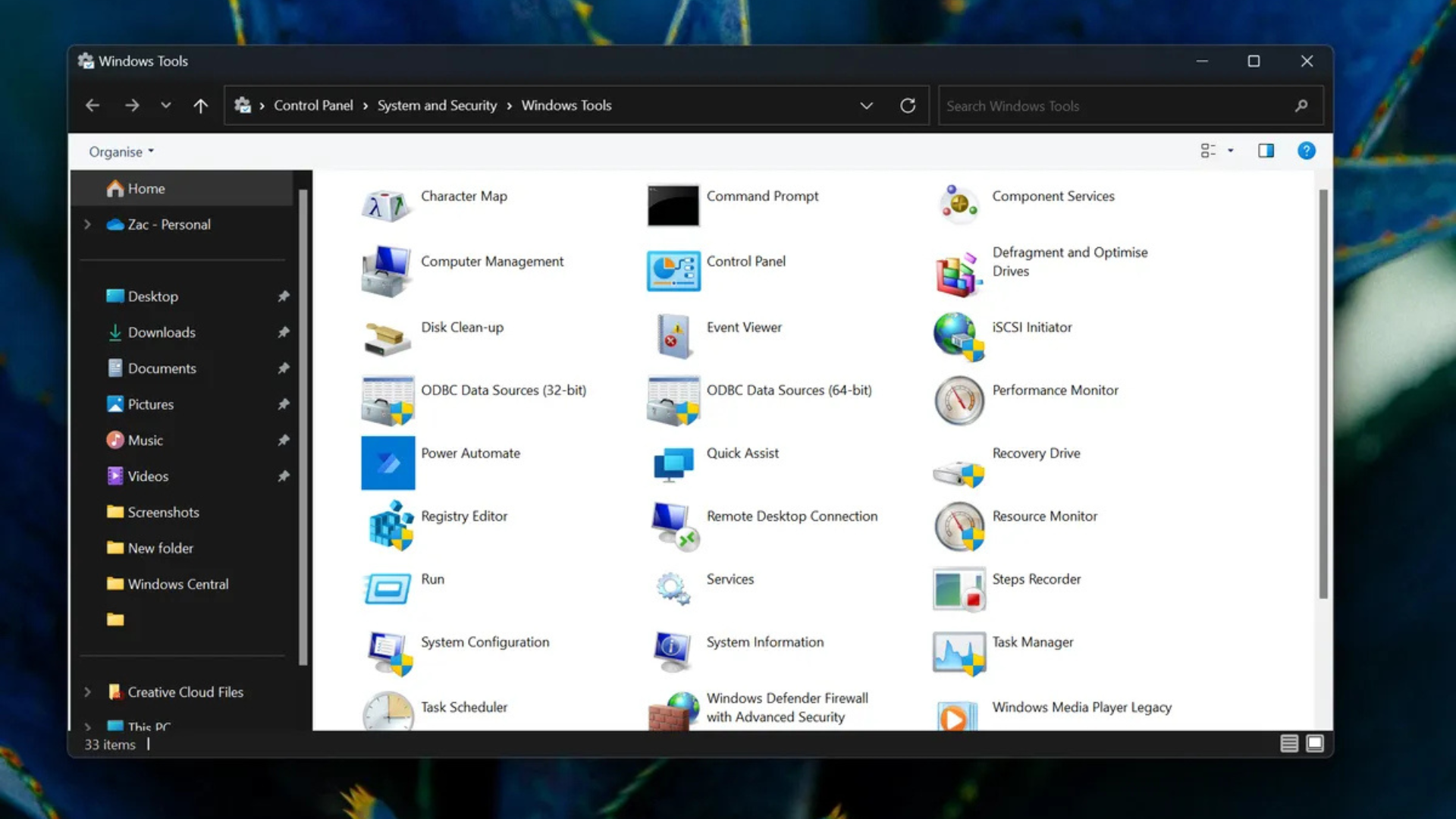
Chế độ tối trên Windows 11 được thiết kế để giảm mỏi mắt, nhưng vẫn chưa đồng bộ sau gần một thập kỷ phát triển:
- Nhiều giao diện hệ thống như File Explorer (hộp thoại sao chép, thuộc tính tệp), Run dialog, và Registry Editor vẫn hiển thị ở chế độ sáng.
- Giao diện sáng bất ngờ xuất hiện, gây khó chịu cho người dùng nhạy cảm với ánh sáng, đặc biệt khi làm việc ban đêm.
- Các ứng dụng bên thứ ba như Google Chrome hay Microsoft Edge hỗ trợ chế độ tối tốt hơn phần mềm hệ thống của Microsoft.
Hệ quả: Windows 11 thiếu sự đồng nhất, ảnh hưởng đến trải nghiệm người dùng trên các thiết bị như HP EliteBook x360 1040.
Đề xuất cải thiện: Microsoft cần áp dụng chế độ tối toàn diện trên mọi giao diện hệ thống, ưu tiên File Explorer và công cụ quản trị.
Hiệu ứng Task View và Desktop ảo bị lag
Tính năng Task View (Win + Tab) và Desktop ảo trên Windows 11 hỗ trợ đa nhiệm, nhưng hiệu ứng lại giật lag, ngay cả trên thiết bị mạnh như Surface Laptop 7 (không dùng GPU rời):
- Hiệu ứng mở Task View chỉ đạt 15 FPS, đôi khi giảm còn bốn khung hình nếu mở sau thời gian dài không sử dụng.
- Chuyển đổi Desktop ảo gây hiện tượng Taskbar biến mất hoặc mờ bất thường.
- Lỗi này làm tính năng trông như đang trong giai đoạn thử nghiệm.
Hệ quả: Giảm hiệu quả đa nhiệm, đặc biệt với người dùng văn phòng và kỹ thuật.
Đề xuất cải thiện: Microsoft cần tối ưu hóa hiệu ứng Task View và Desktop ảo, đảm bảo mượt mà trên mọi cấu hình phần cứng.
Chuyển đổi Start Menu và Search thiếu liền mạch
Start Menu và Search trên Windows 11 là hai giao diện riêng biệt, nhưng chuyển đổi giữa chúng không có hiệu ứng mượt mà:
- Thanh tìm kiếm trong Start Menu chỉ là nút mở Search pane, không có hiệu ứng chuyển tiếp.
- Search pane có kích thước khác Start Menu, làm chuyển đổi trông thô và thiếu nhất quán.
- Windows 10 và Windows 8 tích hợp Start/Search tốt hơn, cho thấy sự thụt lùi của Windows 11.
Hệ quả: Trải nghiệm tìm kiếm kém hiệu quả, gây khó chịu cho người dùng.
Đề xuất cải thiện: Tích hợp Search trực tiếp vào Start Menu hoặc thêm hiệu ứng chuyển đổi mượt mà.
Quảng cáo thiếu cá nhân hóa
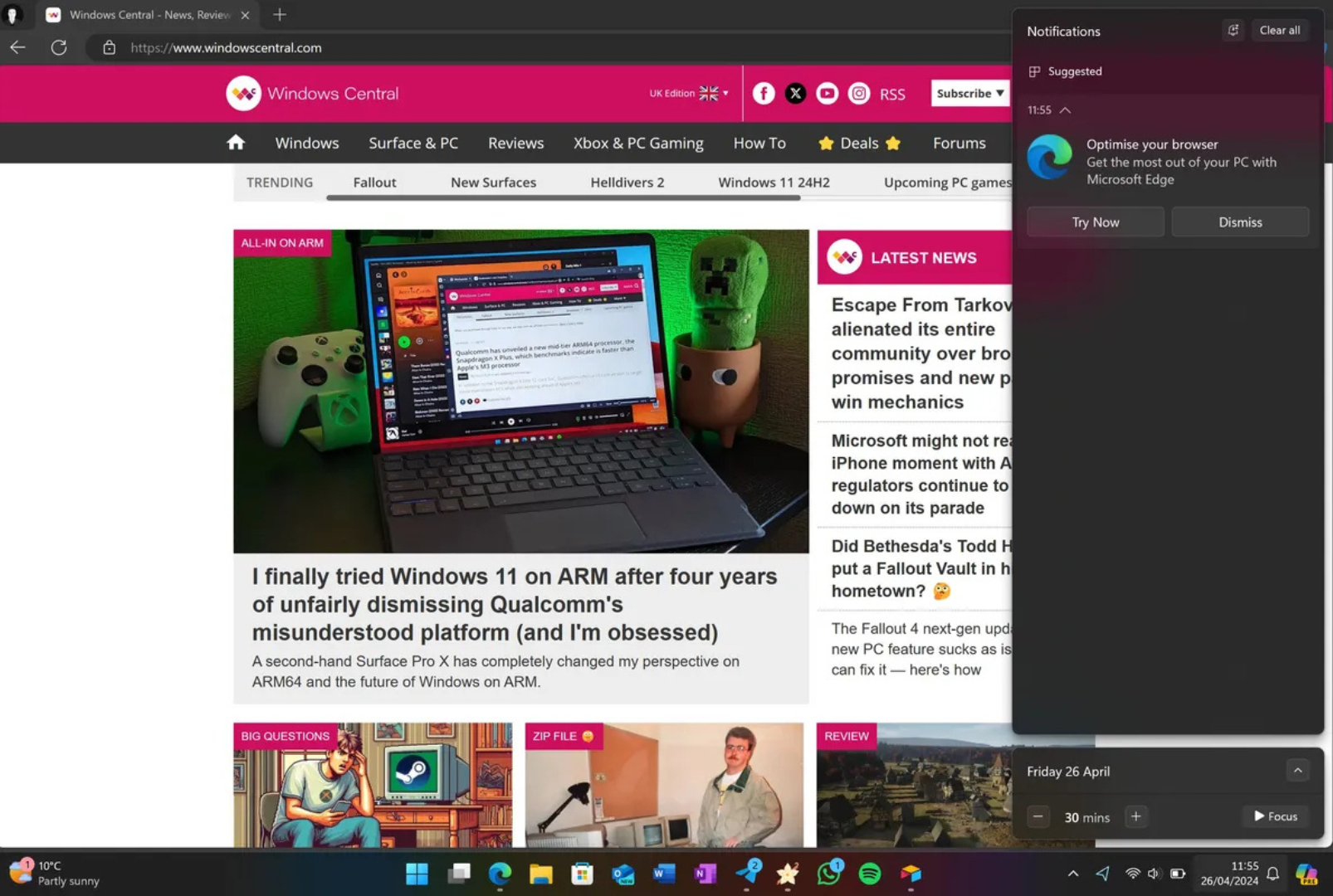
Windows 11 tích hợp quảng cáo cho các dịch vụ như Microsoft Edge, Microsoft 365, OneDrive, và Xbox Game Pass, nhưng chúng thiếu thông minh:
- Người dùng đã sử dụng Edge hoặc OneDrive vẫn nhận quảng cáo cho chính các dịch vụ này, xuất hiện trên màn hình khóa hoặc thông báo.
- Quảng cáo không nhận diện được trạng thái sử dụng dịch vụ, gây cảm giác phiền hà.
- Dù có thể tắt quảng cáo trong Cài đặt, trải nghiệm mặc định vẫn làm giảm thiện cảm.
Đề xuất cải thiện: Microsoft nên cá nhân hóa quảng cáo, chỉ hiển thị với người chưa sử dụng dịch vụ, đồng thời giảm tần suất xuất hiện.
Tầm quan trọng của việc khắc phục lỗi nhỏ trên Windows 11
Windows 11 đã cải tiến đáng kể so với các phiên bản trước, nhưng những vấn đề nhỏ như thư mục người dùng không tối ưu, hiệu ứng giật lag, chế độ tối chưa hoàn thiện, và quảng cáo thiếu thông minh khiến trải nghiệm chưa đạt kỳ vọng. Những lỗi này ảnh hưởng đến cảm nhận của người dùng, đặc biệt trên các thiết bị cao cấp như Dell Alienware X14 R2, Lenovo ThinkPad X1 Carbon Gen 8, hay HP EliteBook x360 1040. Microsoft cần đầu tư cải thiện các chi tiết kỹ thuật để khẳng định Windows 11 là hệ điều hành hiện đại, đáng tin cậy.
Giải pháp tạm thời cho người dùng
- Thư mục người dùng: Tránh đăng nhập MSA khi cài đặt, nhập tên người dùng thủ công.
- Chế độ tối: Sử dụng công cụ bên thứ ba như Auto Dark Mode để cải thiện giao diện.
- Quảng cáo: Vào Cài đặt > Cá nhân hóa > Màn hình khóa và Thông báo để tắt quảng cáo.
- Taskbar/Task View: Giảm ứng dụng nền hoặc chờ bản cập nhật từ Microsoft.
Kết luận
Việc khắc phục sáu vấn đề nhỏ trên Windows 11 không chỉ nâng cao trải nghiệm người dùng mà còn củng cố vị thế của Microsoft trong thị trường hệ điều hành. Bạn đã gặp những lỗi này chưa? Hãy chia sẻ ý kiến và theo dõi COHOTECH để cập nhật các giải pháp công nghệ mới nhất!
Xem thêm: Top 5 laptop Windows 5G/LTE tốt nhất 2025: Kết nối mọi lúc mọi nơi






























